Järjehoidjate loomine rakenduses Safari iOS 11 jaoks
Raske on meeles pidada iga veebisaiti, mis teile meeldib. Kasutame Internetti nii paljude asjade jaoks, et külastame iga päev sageli kümneid veebisaite, isegi sellest aru saamata. Kasulike või meelelahutuslike saitide meeldejätmine võib olla keeruline, seetõttu on oluline luua selliseid asju nagu järjehoidjad ja lemmikud, et saaksite vajaliku teabe juurde tagasi.
Järjehoidja või lemmiku loomine on midagi, mida võite oma arvutis tunda, ja seda saate teha ka oma iPhone'is, ehkki protsess on pisut erinev. Meie allolev õpetus näitab teile, kuidas luua iOS 11-s Safaris järjehoidjat, et saaksite luua lihtsa viisi saidile naasmiseks, mida arvate, et soovite tulevikus uuesti külastada.
Kuidas luua eelistust või järjehoidjat Safaris iPhone'is iOS 11-s
Selle artikli toimingud viidi läbi iPhone 7 Plus versiooniga iOS 11.3. Kui olete selles artiklis toodud toimingud lõpetanud, olete oma iPhone'i Safari brauseris loonud veebilehe järjehoidja. Seejärel saate navigeerida brauseris järjehoidjate asukohta ja otse lehele liikumiseks koputage loodud järjehoidjat.
1. samm: avage oma iPhone'is brauser Safari .

2. samm: liikuge lehele, millele soovite järjehoidja luua.
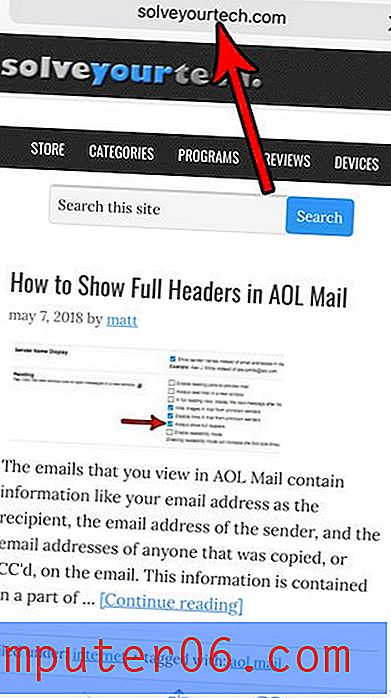
3. samm: puudutage ekraani allosas olevas menüüs nuppu Jaga .
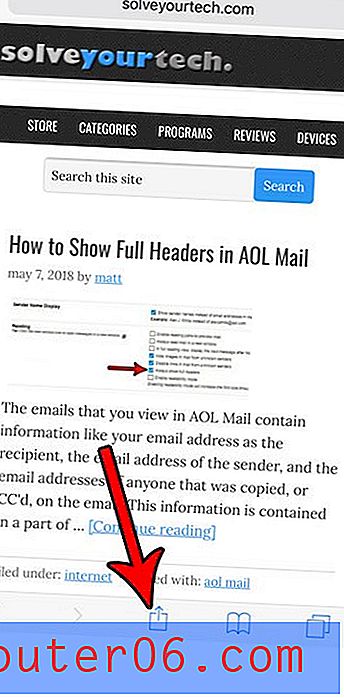
4. samm: puudutage nuppu Lisa järjehoidja .
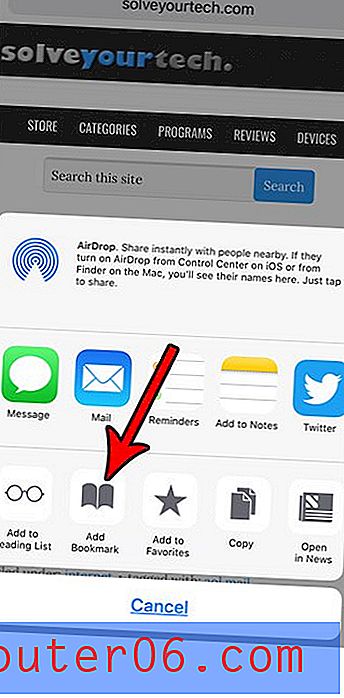
5. samm: muutke soovi korral järjehoidja nime. Kui te ei soovi praegust valikut kasutada, võite ka koputada nupule Asukoht ja valida järjehoidjale mõne muu asukoha. Kui olete lõpetanud, koputage ekraani paremas ülanurgas nuppu Salvesta .
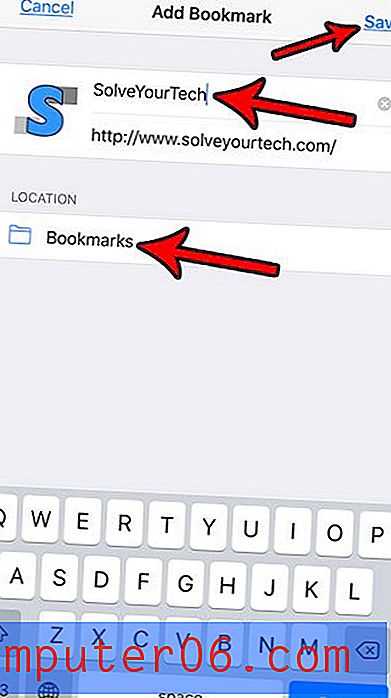
Järjehoidja juurde liikumiseks puudutage ekraani allosas nuppu Järjehoidjad . See on nupp, mis näeb välja nagu avatud raamat.
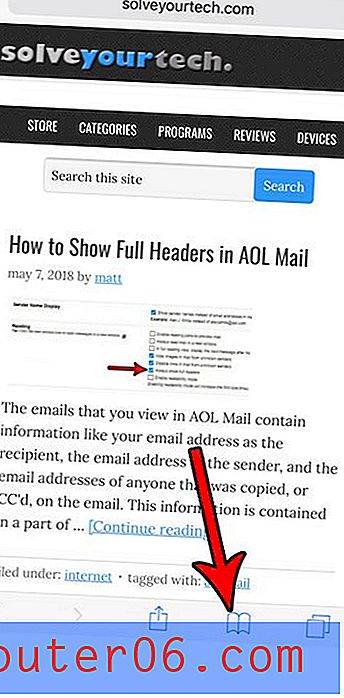
Kas teie iPhone'i salvestusruum on piiratud? Siit saate teada, kuidas mõnda tavalist iPhone'i üksust kustutada ja saadaolevat salvestusruumi suurendada, et saaksite installida rohkem rakendusi või salvestada seadmesse rohkem uusi faile.



